বেয়া হোৱা পেনড্ৰাইভ আৰু মেমৰিকাৰ্ড কেনেকৈ ভাল কৰিব?
আজিৰ এই প্ৰযুক্তিনিৰ্ভৰ যুগত বাস কৰা আমি সকলোৱেই ইলেক্ট্ৰনিক সঁজুলি ব্যৱহাৰ কৰো। আমি সচৰাচৰ ব্যৱহাৰ কৰি থকা ইলেক্ট্ৰনিক সামগ্ৰীসমূহৰ ভিতৰত পেনড্ৰাইভ আৰু মেমৰিকাৰ্ড অন্যতম। মিউজিক চিষ্টেমত বজাবলৈ গান চিলেক্ট কৰি ৰখাৰ পৰা আৰম্ভ কৰি, বিভিন্ন ডাটা সংৰক্ষণ আৰু সৰবৰাহ তথা আৰু অলেখ কামত আমি পেনড্ৰাইভ আৰু মেমৰিকাৰ্ড ব্যৱহাৰ কৰো।
পিছে বহুসময়ত পেনড্ৰাইভ অথবা মেমৰিকাৰ্ড সাধাৰণ পদ্ধতিৰে ফৰমেট নহয়। অথবা কেতিয়াবা পেনড্ৰাইভ অথবা মেমৰিকাৰ্ডত থকা ডাটা অন্য স্থানলৈ কপি কৰিব নোৱাৰি তথা পেনড্ৰাইভ অথবা মেমৰিকাৰ্ডখনত নতুন ডাটা পেষ্ট কৰিব নোৱাৰি। আৰু কেতিয়াবা পেনড্ৰাইভ অথবা মেমৰিকাৰ্ড ইজ ডেমেজ বা তেনেধৰণৰ মেছেজ দেখুৱাই। এই ধৰণৰ সমস্যা হ’লে আমি প্ৰায়েই নতুন পেনড্ৰাইভ অথবা মেমৰিকাৰ্ড কিনি পুৰণিখন পেলাই দিও। কিন্তু বহুক্ষেত্ৰত কেইটামান পদ্ধতিৰে ফৰমেট কৰি বেয়া হোৱা পেনড্ৰাইভ তথা মেমৰিকাৰ্ড কাৰ্যক্ষম কৰি তুলিব পাৰি। গতিকে পেনড্ৰাইভ বা মেমৰিকাৰ্ডৰ এনেধৰণৰ সমস্যা হ’লে পেলাই দিয়াৰ আগতে তলৰ পদ্ধতিকেইটাৰে এবাৰ ফৰমেট কৰি চাওক। কিয়নো আপুনি বেয়া বুলি পেলাই দিবলৈ লোৱা পেনড্ৰাইভ অছবা মেমৰিকাৰ্ডখন ভাল হৈ উঠাৰ সম্ভাৱনাই অধিক।
পেনড্ৰাইভ আৰু মেমৰি কাৰ্ড ফৰ্মেট কৰাৰ কাৰ্যকৰী পদ্ধতি
প্ৰথমে উণ্ডজ কম্পিউটাৰ বা লেপটত পেনড্ৰাইভ বা মেমৰিকাৰ্ডখন ইউএছবিত সংযুক্ত কৰি লওক। ইয়াৰ বাবে আপুনি Windows XP, Windows 7 অথবা Windows 10 থকা যিকোনো কম্পিউটাৰ ব্যৱহাৰ কৰিব পাৰে।
পদ্ধতি নং 1: উইণ্ডজৰ Disk Management
-
-
-
Startৰ পৰা Run ত ক্লিক কৰক অথবা Win+ R keys প্ৰেছ কৰক।
-
এতিয়া খোল খোৱা run উইণ্ডজখনত diskmgmt.msc টাইপ কৰি এণ্টাৰ কৰক (ছবি নং 1)। উইণ্ডজৰ Disk Managementত কম্পিউটাৰৰ ভিতৰত থকা ড্ৰাইভ আৰু আপুনি সংযোগ কৰি থোৱা পেনড্ৰাইভ বা মেমৰি কাৰ্ডখন লিষ্ট হিচাপে দেখুৱাব।
-
এতিয়া পেনড্রাইভ বা মেমৰি কার্ডখনৰ ওপৰলৈ মাউচটো নি ৰাইট ক্লিক কৰি format অপচনটো চিলেক্ট কৰি ফৰমেট কৰক (ছবি নং 2)।

ছবি ১ 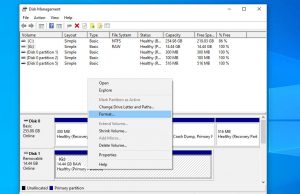
ছবি২
-
-
পদ্ধতি নং 2: কামাণ্ড প্ৰম্পট্
এই পদ্ধতিটো ব্যৱহাৰ কৰাৰ আগেয়ে চাই লওক কম্পিউটাৰত আপুনি সংযুক্ত কৰা পেনড্ৰাইভ বা মেমৰিকাৰ্ডখন দেখাওতে কি ড্ৰাইভ লেটাৰ এছাইন হৈছে। মোৰ কম্পিউটাৰত দেখুৱাইছে G ড্ৰাইভ হিচাপে। আপোনাৰ কম্পিউটাৰত D হ’ব পাৰে, H হ’ব পাৰে অথবা L আদি যিকোনো এটা লেটাৰ হ’ব পাৰে। এতিয়া,
-
-
-
Startৰ পৰা Run ত ক্লিক কৰক অথবা Win + R keys প্ৰেছ কৰক।
-
ষ্টাৰ্ট মেন্যুত cmd লিখি Enter কৰক।
-
নতুনকৈ খোল খোৱা run উইণ্ডজখনত cmd লিখি Enter কৰক।
-
এতিয়া format G: কামাণ্ড টাইপ কৰি Enter কৰক। ইয়াত Gৰ ঠাইত আপোনাৰ পেনড্ৰাইভৰ ড্ৰাইভ লেটাৰহে টাইপ কৰিব। অন্যথা আপোনাৰ কম্পিউটাৰৰ অন্য ড্ৰাইভ ফৰমেট হৈ আপোনাৰ সমস্যা মাতি আনিব।
-
Enter প্ৰেছ কৰা লগে লগে “Y/N” ডিছপ্লে’ হ’লে Y লিখি Enter প্ৰেছ কৰক। আপুনি যদি মাইক্ৰছফট উইণ্ডজৰ শেহতীয়া আপডেপ ব্যৱহাৰ কৰি আছে তেন্তে এই “Y/N” শাৰীটো নাহিবও পাৰে।
-
প্ৰচেছ যদি সম্পূৰ্ণ হ’ল তেন্তে cmd উইণ্ডজখন কাটি দি সাধাৰণতে আপুনি পেনড্ৰাইভ যেনেদৰে ফৰমেট কৰে তেনেদৰে এবাৰ ফৰমেট কৰক।
-
-
পদ্ধতি নং 3: ডিস্কপাৰ্ট
-
-
-
প্ৰথমে পেনড্ৰাইভ বা মেম’ৰিকাৰ্ডটো কম্পিউটাৰত লগাই ষ্টাৰ্ট মেন্যুত cmd লিখি এন্টাৰ কৰক অথবা Win+ R keys প্ৰেছ কৰক।
-
কামাণ্ড প্ৰম্পট্ ৰান হোৱাৰ পাছত diskpart লিখি এন্টাৰ কৰক (ছবি নং 5)। এতিয়া User Access Control Window পপআপ হ’ব পাৰে। য’ত লিখা থাকিব Do you want to allow this app to make changes to your device? আৰু তলত Yes তথা Noৰ অপচন থাকিব। Yes প্ৰেছ কৰি আগবাঢ়ক (ছবি নং 6)। আগৰ কামাণ্ডপ্ৰম্পট্ উইণ্ডৰ ওপৰত diskpartৰ উইণ্ড খোল খাব।
-
ইয়াৰ পাছত list disk লিখি এণ্টাৰ কৰক (এতিয়া কম্পিউটাৰত সংযুক্ত হৈ থকা সকলো ড্ৰাইভ দেখা পাব disk 0, disk 1 এনেধৰণৰ ক্ৰমত। গতিকে কম্পিউটাৰত পেনড্ৰাইভ বা মেম’ৰিকাৰ্ডটোৰ ডিস্ক নম্বৰ জানিবলৈ ষ্টাৰ্টত গৈ msc টাইপ কৰি এন্টাৰ কৰক। ধৰি ল’লো আপোনাৰ পেনড্ৰাইভৰ ড্ৰাইভ নম্বৰ 1)
-
এতিয়া select disk 1 লিখি এন্টাৰ কৰক।
-
ইয়াৰ পাছত clean লিখি এণ্টাৰ কৰক।
-
এতিয়া create partition primary লিখি এণ্টাৰ কৰক (ছবি নং 7)।
-
Diskpart আৰু কামাণ্ডপ্ৰম্পট উইণ্ড বন্ধ কৰিবলৈ exit লিখি Enter কৰক। বচ্, হৈ গ’ল আপোনাৰ কাম। এতিয়া My Computer বা This PCত সোমাই পেনড্ৰাইভটো এবাৰ ফৰমেট কৰিলেই পুনৰ ব্যৱহাৰযোগ্য হৈ উঠিব আপোনাৰ বেয়া হৈ পৰা পেনড্ৰাইভ বা মেমৰিকাৰ্ড।
-
-
পদ্ধতি নং 4 : ছফটৱেৰ
ওপৰৰ তিনিওটা পদ্ধতিৰে ইউএছবি ডিস্ক ফৰমেট নহ’লে শেষ উপায়টো হ’ল তৃতীয় পক্ষৰ ছফটৱেৰৰ সহায়ত ফৰমেট কৰিবলৈ চেষ্টা কৰা। ইণ্টাৰনেটত এনধৰণ অলেখ ছফটৱেৰ পোৱা যায় যদিও মই HP USB Disk Storage Format Tool ব্যৱহাৰ কৰো। কিয়নো এইটো হ’ল বিশ্বাসযোগ্য কোম্পানী এইছপিয়ে বনোৱা বিশ্বাসযোগ্য আৰু মানক তথা সহজ ইণ্টাৰফেচৰ ছফটৱেৰ। ছফটৱেৰটোৰ ডাউনলোড লিংকঃ https://www.techspot.com/downloads/downloadnow/6582/?evp=1fde08aa623352543aa088f94801015c&file=1
যদি এই আটাইকেইটা পদ্ধতি অৱলম্বন কৰাৰ পাছতো আপোনাৰ পেনড্ৰাইভ অথবা মেমৰিকাৰ্ডখন ভাল হৈ নুঠে তেতিয়াহে নতুন এটা পেনড্ৰাইভ বা মেমৰিকাৰ্ডৰ কথা ভাৱক। যদি এই লেখাটো কামত আহিছে তেন্তে আপোনাৰ প্ৰিয় লোকসকলৰ সৈতে তলত উল্লেখ কৰা বিভিন্ন ছছিয়েল মিডিয়াৰ লিংকত ক্লিক কৰি শ্বেয়াৰ কৰিবলৈ মোৰ ফালৰ পৰা বিনম্ৰ অনুৰোধ।





Рад приветствовать!
Как можно разнообразить повседневную рутину и выбраться из застоя? Какие активности могут вызвать у вас яркие эмоции?
Возможно, любимое хобби, спорт, путешествия или экстремальные виды отдыха. Или вы наслаждаетесь экзотической и необычной кухней,
или отличными кулинарными шедеврами для близких.
Но современный ритм жизни зачастую ограничивает время и финансы для отличного времяпрепровождения.
Существует ли способ перервать серию повседневных испытаний, оторваться от реальности и испытать новые впечатления?
На мой взгляд, кино – лучшее решение. Кинематограф стал неотъемлемой частью нашей жизни, порой мы даже не замечаем,
как фильмы становятся нашей частью. Иногда сюжет картины так захватывает, что мы теряем чувство времени и готовы смотреть
до утра или пропустить важную встречу. Мы видим себя в героях и забываем о собственных проблемах, переживая их переживания. Кино – это не только развлечение, но и источник вдохновения, опыта и новых знаний.
Кино доступно на различных онлайн-платформах. Однако, многие из них требуют регистрации,
платежей или ограничены в определенных регионах. Но я хотел бы порекомендовать вам проект,
который стал для меня открытием – https://hd-rezka.cc.
Здесь минимум рекламы, а также вы можете оставить запрос на просмотр фильма, который хотели бы увидеть.
Главное преимущество – отсутствие ограничений в доступе к контенту. Просто заходите и наслаждайтесь просмотром.
Кстати вот интересные разделы!
https://hd-rezka.cc/films/1792-obeschanija-2021.html
https://hd-rezka.cc/series/11932-dve-zheny-2017.html
https://hd-rezka.cc/actors/%D0%AF%D0%BD%D0%B3%D0%B7%D0%BE%D0%BC%20%D0%91%D1%80%D0%B0%D1%83%D0%B5%D0%BD/
https://hd-rezka.cc/actors/%D0%9B%D0%B8%D0%BD%D0%B0%20%D0%9A%D1%83%D0%B4%D1%80%D0%B8/
https://hd-rezka.cc/actors/%D0%A4%D0%B8%D0%BB%20%D0%9B%D0%B0%D0%9C%D0%B0%D1%80%D1%80/
Faizan Munawar Varya Смотреть фильмы и сериалы онлайн в хорошем качестве 720p hd и без регистрации
Майк О’Мэлли Смотреть фильмы и сериалы онлайн в хорошем качестве 720p hd и без регистрации
Скотт Питерс Смотреть фильмы и сериалы онлайн в хорошем качестве 720p hd и без регистрации
Фильтр
Битва экстрасенсов (Украинская) смотреть онлайн бесплатно тв шоу 1-13 сезон 1-13 серия
Матрица: Революция смотреть онлайн бесплатно (2003) в хорошем качестве
Волчонок смотреть онлайн бесплатно (2022) в хорошем качестве
Махершала Али Смотреть фильмы и сериалы онлайн в хорошем качестве 720p hd и без регистрации
Удачи друзья!
Are you tired of waiting for your Cash App account
to get verified? Look no further! Buy a verified Cash App account
now and enjoy hassle-free transactions. With a verified account, you can send and receive
money without any limits or restrictions.
Don’t miss out on this opportunity, get your verified Cash
App account today!
Всем привет!
Что, по вашему мнению, помогает разбавить жизненную рутину? Дает возможность отвлечься от ежедневных забот, вырваться из топкой затягивающей обыденности?
Что заставляет Вас испытывать яркие эмоции? Возможно любимое хобби, спорт, путешествия, экстремальный вид отдыха.
А может Вы получаете незабываемый восторг от экзотической и не тривиальной кухни или просто обожаете готовить, радовать домочадцев шедеврами кулинарии.
Но, согласитесь, что нынешний ритм диктует свои условия и порой на отличное времяпрепровождение нет времени, сил, а финансовая составляющая ставит перед выбором.
Кино – лучший вариант. Искусство большого экрана стало частью нашей жизни и порой мы не замечаем, когда они становятся частью каждого.
Сайты кишат широким ассортиментом кинематографа. Зачастую, многие кинотеатры, для того чтоб открыть нам разрешение к обзору киноленты требуют регистрации,
оплаты за контент или просто ограничивают доступ в определённых территориях.
Знакомо, да? Хочу посоветовать проект, который для меня стал открытием – https://hd-rezka.cc.
Почему находка? Во-первых, минимум рекламы.
Во-вторых, существует «стол заказов» где можно оставить отзыв какой фильм вы бы хотели посмотреть.
И самое главное, там нет контента, который «…недоступен для вашего региона…» или «…ограничено для просмотра…».
Просто захожу и получаю наслаждение от просмотра. Чего и вам желаю)
Кстати вот интересные разделы!
https://hd-rezka.cc/actors/%D0%94%D0%BE%D0%BD%D0%BD%D0%B8%20%D0%99%D0%B5%D0%BD/
https://hd-rezka.cc/films/12350-tetris-2023.html
https://hd-rezka.cc/actors/%D0%A5%D1%8C%D1%8E%20%D0%94%D0%B8%D0%BB%D0%BB%D0%BE%D0%BD/
https://hd-rezka.cc/actors/Hope%20Golds/
https://hd-rezka.cc/actors/%D0%90%D0%BB%D0%B8%D1%81%D1%82%D1%8D%D1%80%20%D0%9F%D0%B5%D1%82%D1%80%D0%B8/
Евгений Кушпель Смотреть фильмы и сериалы онлайн в хорошем качестве 720p hd и без регистрации
Кейли Куоко Смотреть фильмы и сериалы онлайн в хорошем качестве 720p hd и без регистрации
Мейв Дермоди Смотреть фильмы и сериалы онлайн в хорошем качестве 720p hd и без регистрации
Джуд Лоу Смотреть фильмы и сериалы онлайн в хорошем качестве 720p hd и без регистрации
Платон Саввин Смотреть фильмы и сериалы онлайн в хорошем качестве 720p hd и без регистрации
Лучшие биографические 2023 года
Кэт Деннингс Смотреть фильмы и сериалы онлайн в хорошем качестве 720p hd и без регистрации
Марина Васильева Смотреть фильмы и сериалы онлайн в хорошем качестве 720p hd и без регистрации
Удачи друзья!
amoxicillin online no prescription: amoxil best price – can you buy amoxicillin over the counter
amoxicillin 30 capsules price
can you get clomid for sale: cheap fertility drug – how to buy clomid online
http://amoxicillinca.com/# zithromax generic price
where can i buy generic clomid without dr prescription prednisonerxa.com can i purchase clomid without prescription
doxycycline otc uk: azithromycinca.com – doxycycline 50 mg generic
https://azithromycinca.com/# doxycycline for sale over the counter
can i purchase cheap clomid without insurance cheap fertility drug how to get cheap clomid online
cheap amoxicillin 500mg: doxycyclineca – amoxicillin tablets in india
http://clomidca.com/# prednisone 30 mg coupon
doxycycline 100mg cost buy tetracycline antibiotics doxycycline in mexico
zithromax 500 mg lowest price pharmacy online: zithromax – zithromax purchase online
https://doxycyclineca.shop/# amoxicillin order online
doxyciclin azithromycinca doxycycline buy online us
amoxacillian without a percription: amoxil online – amoxicillin 500mg cost
https://clomidca.shop/# price for 15 prednisone
where to get prednisone clomidca.com 1250 mg prednisone
buy doxycycline online usa: here – doxycycline brand name india
https://doxycyclineca.shop/# amoxicillin generic brand
cheapest doxycycline uk here doxycycline 200 mg price
price of amoxicillin without insurance: doxycyclineca – buy amoxicillin online without prescription
https://azithromycinca.shop/# buy doxycycline
doxycycline buy canada 100mg buy tetracycline antibiotics buy doxycycline online 270 tabs
buy amoxicillin 500mg uk: amoxicillin – amoxicillin capsule 500mg price
http://doxycyclineca.com/# how to buy amoxycillin
prednisone 5mg price Deltasone buy prednisone online uk
where buy generic clomid prices: clomid Prednisonerxa – get cheap clomid without a prescription
https://doxycyclineca.com/# amoxicillin 250 mg price in india
average cost of generic prednisone clomidca can you buy prednisone over the counter in mexico
doxycycline pharmacy uk: azithromycinca – where can i get doxycycline online
http://amoxicillinca.com/# zithromax for sale cheap
prednisone 50 mg prices Deltasone prednisone 1mg purchase
amoxicillin capsules 250mg: cheapest amoxicillin – order amoxicillin online
https://clomidca.com/# prednisone 60 mg daily
amoxicillin script amoxil online buy amoxicillin 500mg canada
zithromax z-pak: amoxicillinca – average cost of generic zithromax
https://azithromycinca.com/# doxycycline 400 mg daily
buy amoxicillin 500mg amoxil best price buy amoxicillin 500mg capsules uk
Pin Up Azerbaycan ?Onlayn Kazino: Pin-Up Casino – Pin Up Azerbaycan
https://autolux-azerbaijan.com/# Pin Up Azerbaycan ?Onlayn Kazino
Pin Up Pin Up Kazino ?Onlayn pin-up kazino
Pin Up Kazino ?Onlayn: Pin Up – Pin up 306 casino
https://autolux-azerbaijan.com/# Pin-up Giris
Pin up 306 casino pin-up360 Pin-Up Casino
Pin Up Kazino ?Onlayn: Pin Up Azerbaycan – Pin-Up Casino
https://autolux-azerbaijan.com/# Pin-up Giris
pin-up 141 casino pin-up kazino Pin Up Azerbaycan
medicine in mexico pharmacies Mexico pharmacy that ship to usa mexican online pharmacies prescription drugs
mexican drugstore online mexican pharmaceuticals online pharmacies in mexico that ship to usa
buying from online mexican pharmacy mexican pharmacy northern doctors reputable mexican pharmacies online
medicine in mexico pharmacies mexican pharmacy online buying prescription drugs in mexico online
mexican rx online mexican pharmacy northern doctors mexican border pharmacies shipping to usa
mexico drug stores pharmacies northern doctors pharmacy mexico drug stores pharmacies
mexican rx online mexican pharmacy buying prescription drugs in mexico online
mexican online pharmacies prescription drugs cmqpharma.com mexican online pharmacies prescription drugs
http://cmqpharma.com/# mexico drug stores pharmacies
mexico drug stores pharmacies
buying prescription drugs in mexico online online mexican pharmacy mexico pharmacies prescription drugs
medicine in mexico pharmacies online mexican pharmacy mexican pharmaceuticals online
medicine in mexico pharmacies cmq pharma mexico pharmacy
canadian compounding pharmacy onlinecanadianpharmacy recommended canadian pharmacies
http://foruspharma.com/# mexican mail order pharmacies
https://canadapharmast.com/# canadian pharmacy cheap
100 mg doxycycline: where to buy doxycycline – can you buy doxycycline over the counter australia
https://mexicandeliverypharma.online/# purple pharmacy mexico price list
buying prescription drugs in mexico online: mexican online pharmacies prescription drugs – medication from mexico pharmacy
mexican rx online buying from online mexican pharmacy buying prescription drugs in mexico online
mexican border pharmacies shipping to usa: medicine in mexico pharmacies – buying from online mexican pharmacy
mexico drug stores pharmacies buying prescription drugs in mexico mexican mail order pharmacies
buying prescription drugs in mexico online: medicine in mexico pharmacies – mexican mail order pharmacies
buying prescription drugs in mexico: mexico drug stores pharmacies – mexican online pharmacies prescription drugs
medication from mexico pharmacy: mexico pharmacies prescription drugs – pharmacies in mexico that ship to usa
mexican drugstore online mexican drugstore online mexican online pharmacies prescription drugs
mexican drugstore online: mexican pharmaceuticals online – mexico pharmacies prescription drugs
medication from mexico pharmacy: pharmacies in mexico that ship to usa – п»їbest mexican online pharmacies
mexico drug stores pharmacies purple pharmacy mexico price list medication from mexico pharmacy
mexican drugstore online: buying prescription drugs in mexico – buying prescription drugs in mexico online
buying prescription drugs in mexico: mexican pharmaceuticals online – mexican mail order pharmacies
best online pharmacies in mexico: pharmacies in mexico that ship to usa – purple pharmacy mexico price list
buying prescription drugs in mexico online: mexican drugstore online – purple pharmacy mexico price list
buying from online mexican pharmacy: pharmacies in mexico that ship to usa – medicine in mexico pharmacies
mexican mail order pharmacies: buying prescription drugs in mexico online – buying from online mexican pharmacy
mexico drug stores pharmacies: buying from online mexican pharmacy – п»їbest mexican online pharmacies
mexican border pharmacies shipping to usa medication from mexico pharmacy medication from mexico pharmacy
buying prescription drugs in mexico online: buying prescription drugs in mexico online – mexico drug stores pharmacies
mexico drug stores pharmacies medication from mexico pharmacy mexican rx online
mexican online pharmacies prescription drugs: best online pharmacies in mexico – mexican online pharmacies prescription drugs
mexican online pharmacies prescription drugs: mexican drugstore online – mexican pharmaceuticals online
best online pharmacies in mexico: mexican drugstore online – buying from online mexican pharmacy
buying prescription drugs in mexico: purple pharmacy mexico price list – mexican border pharmacies shipping to usa
mexican pharmaceuticals online: medication from mexico pharmacy – п»їbest mexican online pharmacies
mexico drug stores pharmacies buying prescription drugs in mexico mexican pharmacy
mexico pharmacies prescription drugs: buying prescription drugs in mexico – mexican mail order pharmacies
mexican mail order pharmacies: mexican mail order pharmacies – purple pharmacy mexico price list
pharmacies in mexico that ship to usa: mexico drug stores pharmacies – mexican mail order pharmacies
mexico pharmacies prescription drugs: purple pharmacy mexico price list – п»їbest mexican online pharmacies
mexican border pharmacies shipping to usa: mexico pharmacies prescription drugs – medication from mexico pharmacy
mexican drugstore online: best online pharmacies in mexico – buying prescription drugs in mexico online
buying prescription drugs in mexico online mexican pharmaceuticals online mexico drug stores pharmacies
buying from online mexican pharmacy: mexican drugstore online – medication from mexico pharmacy
medicine in mexico pharmacies: purple pharmacy mexico price list – mexican mail order pharmacies
medication from mexico pharmacy mexican pharmacy mexico drug stores pharmacies
medicine in mexico pharmacies: п»їbest mexican online pharmacies – mexico drug stores pharmacies
mexican online pharmacies prescription drugs: mexican rx online – buying prescription drugs in mexico online
п»їbest mexican online pharmacies: mexico drug stores pharmacies – mexican pharmaceuticals online
п»їbest mexican online pharmacies mexican online pharmacies prescription drugs purple pharmacy mexico price list
mexico drug stores pharmacies: buying from online mexican pharmacy – medication from mexico pharmacy
medication from mexico pharmacy: mexican pharmaceuticals online – mexican border pharmacies shipping to usa
mexico drug stores pharmacies: mexican rx online – mexico drug stores pharmacies
mexico drug stores pharmacies: mexico pharmacies prescription drugs – pharmacies in mexico that ship to usa
mexican online pharmacies prescription drugs: best online pharmacies in mexico – buying prescription drugs in mexico online
mexican drugstore online medication from mexico pharmacy buying prescription drugs in mexico
buying from online mexican pharmacy: reputable mexican pharmacies online – mexican online pharmacies prescription drugs
reputable mexican pharmacies online: buying prescription drugs in mexico online – best online pharmacies in mexico
buying prescription drugs in mexico: mexican border pharmacies shipping to usa – reputable mexican pharmacies online
medicine in mexico pharmacies: mexican pharmaceuticals online – mexican drugstore online
cost of cheap propecia online cost of propecia online get propecia without rx
nolvadex side effects: nolvadex d – cost of tamoxifen
https://zithromaxbestprice.pro/# how to buy zithromax online
get cheap propecia get propecia without insurance buying generic propecia online
http://prednisonebestprice.pro/# prednisone cream rx
zithromax 250mg zithromax 500mg how to get zithromax
buy zithromax without prescription online: buy zithromax – zithromax drug
propecia otc cost cheap propecia prices buying cheap propecia
zithromax z-pak: zithromax online – where can i get zithromax
where to buy prednisone 20mg: prednisone 20mg online – prednisone 5 mg tablet price
prednisone 20 tablet: prednisone 20 mg prices – prednisone otc price
п»їcytotec pills online: Cytotec 200mcg price – buy cytotec in usa
generic propecia without a prescription: buying propecia for sale – buying generic propecia without prescription
farmacia online senza ricetta: kamagra oral jelly – top farmacia online
http://farmait.store/# acquistare farmaci senza ricetta
farmaci senza ricetta elenco top farmacia online farmacia online senza ricetta
alternativa al viagra senza ricetta in farmacia: viagra online – alternativa al viagra senza ricetta in farmacia
farmacie online sicure: Farmacia online migliore – comprare farmaci online con ricetta
http://kamagrait.pro/# п»їFarmacia online migliore
acquistare farmaci senza ricetta Cialis generico prezzo comprare farmaci online all’estero
farmacie online autorizzate elenco: farmacia online migliore – п»їFarmacia online migliore
farmacie online sicure: super kamagra – migliori farmacie online 2024
farmacia senza ricetta recensioni: viagra generico – pillole per erezione immediata
п»їFarmacia online migliore: kamagra – acquisto farmaci con ricetta
generic cialis 40 mg: Buy Cialis online – cialis soft tabs canada
https://tadalafil.auction/# buy cialis 36 hour
100 mg viagra lowest price Viagra without a doctor prescription buy viagra pills
blue pill viagra: Viagra online price – generic viagra
viagra cialis: cialis with dapoxetine usa – buy cialis online in australia
https://tadalafil.auction/# cialis with no prescrption
viagra for women: Cheap Viagra online – viagra generic
http://tadalafil.auction/# viagra cialis trial pack
order generic cialis by phone Buy Cialis online how can i buy cialis online
buy cialis online free shipping: cheapest tadalafil – cialis no prescription
https://sildenafil.llc/# viagra side effects
cialis australia no prescription Buy Tadalafil 20mg order cialis online cheap generic
viagra samples buy viagra professional or free viagra
http://forum.iciel.net/proxy.php?link=https://sildenafil.llc viagra without prescription
natural viagra natural viagra and buy viagra online 100 mg viagra lowest price
https://tadalafil.auction/# cheap cialis pills uk
viagra without a doctor prescription usa: Cheap generic Viagra – buy viagra professional
wholesale cialis cialis 36 hour dosage or cialis brand no prescription 365
https://www.kralen.com/counter.php?link=https://tadalafil.auction paypal cialis
brand cialis pay pal for cialis and dapoxetine/cialis buy black cialis
buy cialis with dapoxetine: cheap generic cialis in the us – best price for cialis 20mg
https://sildenafil.llc/# canadian viagra
viagra Cheap Viagra 100mg viagra cost
cheap ed drugs: online ed prescription same-day – buy ed medication
http://edpillpharmacy.store/# ed medication online
mexican mail order pharmacies: Purple pharmacy online ordering – mexican drugstore online
https://indiapharmacy.shop/# mail order pharmacy india
best ed medication online: online ed treatments – ed meds on line
https://edpillpharmacy.store/# ed pills
https://indiapharmacy.shop/# reputable indian online pharmacy
online ed drugs ed pills for sale or cheap erectile dysfunction pills
https://images.google.com.tw/url?sa=t&url=http://edpillpharmacy.store п»їed pills online
online ed medication erectile dysfunction medicine online and buy ed pills online low cost ed meds online
online ed treatments: Best ED pills non prescription – online erectile dysfunction pills
online erectile dysfunction pills: ed pills online – best ed pills online
https://mexicopharmacy.win/# medicine in mexico pharmacies
online ed pills: Best ED pills non prescription – affordable ed medication
best online ed medication how to get ed pills or erection pills online
https://cse.google.am/url?sa=t&url=https://edpillpharmacy.store ed doctor online
erection pills online online ed medications and low cost ed meds online order ed pills online
buy medicines online in india: india pharmacy mail order – indianpharmacy com
https://edpillpharmacy.store/# order ed meds online
ed doctor online: ED meds online with insurance – top rated ed pills
http://mexicopharmacy.win/# mexican drugstore online
buy ed medication: ed pills online – ed doctor online
http://indiapharmacy.shop/# buy prescription drugs from india
ed med online: online ed prescription same-day – cheap ed medicine
http://edpillpharmacy.store/# pills for ed online
ed meds online best online ed meds or online ed medication
http://clients1.google.com.sl/url?q=https://edpillpharmacy.store ed treatment online
ed online pharmacy discount ed meds and cheapest ed treatment where can i get ed pills
mexico drug stores pharmacies: mexico pharmacy win – mexico drug stores pharmacies
http://indiapharmacy.shop/# indian pharmacy
get ed meds today: online ed prescription same-day – affordable ed medication
buy ed pills online ed medication or affordable ed medication
https://clients1.google.tt/url?q=https://edpillpharmacy.store ed medicines online
get ed meds today cheapest online ed meds and generic ed meds online erectile dysfunction online prescription
п»їlegitimate online pharmacies india: india pharmacy mail order – india online pharmacy
prescription medication lipitor: buy lipitor 20mg – brand name lipitor price
Abortion pills online https://lisinopril.guru/# lisinopril 10 mg price
lasix tablet
http://lisinopril.guru/# buy lisinopril
cytotec buy online usa https://furosemide.win/# lasix tablet
lasix generic
http://furosemide.win/# furosemida 40 mg
what is tamoxifen used for: buy tamoxifen online – does tamoxifen cause joint pain
Misoprostol 200 mg buy online cytotec buy online usa or buy cytotec
http://www.shinobi.jp/etc/goto.html?http://cytotec.pro purchase cytotec
buy misoprostol over the counter Cytotec 200mcg price and Misoprostol 200 mg buy online cytotec buy online usa
https://cytotec.pro/# buy cytotec over the counter
furosemide 40mg: buy furosemide – furosemida 40 mg
lisinopril 40 mg generic lisinopril 10 mg tablet cost or lisinopril 10mg tablet
https://maps.google.com.om/url?q=https://lisinopril.guru buy lisinopril online no prescription
price lisinopril 20 mg lisinopril 7.5 mg and price of lisinopril 20 mg lisinopril 10mg daily
buy furosemide online: cheap lasix – buy lasix online
Abortion pills online: cheapest cytotec – buy cytotec pills online cheap
furosemide 100 mg: buy furosemide – lasix
lisinopril mexico zestril 5 mg tablets or lisinopril 30mg coupon
https://www.google.ad/url?sa=t&url=https://lisinopril.guru lisinopril 20 mg for sale
lisinopril 20 mg india lisinopril 60 mg tablet and medicine lisinopril 10 mg lisinopril brand name cost
http://easyrxcanada.com/# canada drugs reviews
https://easyrxindia.com/# best online pharmacy india
https://mexstarpharma.com/# mexican mail order pharmacies
canadian pharmacy sarasota cheapest pharmacy canada online canadian pharmacy
mexican mail order pharmacies: п»їbest mexican online pharmacies – mexican rx online
https://mexstarpharma.com/# medication from mexico pharmacy
mail order pharmacy india indian pharmacy or reputable indian pharmacies
http://www.rpklublin.pl/skins/rpk/redirect.php?url=http://easyrxindia.com best india pharmacy
pharmacy website india top 10 online pharmacy in india and п»їlegitimate online pharmacies india indian pharmacy online
canadianpharmacymeds online canadian pharmacy or online canadian drugstore
http://firma.hr/?URL=https://easyrxcanada.com canadian pharmacy online ship to usa
canada pharmacy online online pharmacy canada and canadian discount pharmacy canada drugstore pharmacy rx
Online medicine order indian pharmacy online or п»їlegitimate online pharmacies india
http://www.srbb.nl/?URL=https://easyrxindia.com/ online pharmacy india
reputable indian pharmacies india online pharmacy and top 10 online pharmacy in india india pharmacy mail order
reputable mexican pharmacies online: п»їbest mexican online pharmacies – purple pharmacy mexico price list
2024 en iyi slot siteleri: oyun siteleri slot – canl? slot siteleri
http://sweetbonanza.network/# sweet bonanza indir
oyun siteleri slot: yeni slot siteleri – slot kumar siteleri
http://slotsiteleri.bid/# en yeni slot siteleri
bahis siteleri deneme bonusu veren siteler deneme bonusu
bonus veren siteler: bahis siteleri – deneme bonusu veren siteler
sweet bonanza kazanma saatleri: sweet bonanza slot – slot oyunlari
https://sweetbonanza.network/# sweet bonanza kazanc
sweet bonanza indir: sweet bonanza guncel – sweet bonanza yasal site
https://slotsiteleri.bid/# en iyi slot siteler
bahis siteleri bahis siteleri deneme bonusu
sweet bonanza siteleri sweet bonanza 100 tl or sweet bonanza kazanma saatleri
https://www.google.se/url?sa=t&url=https://sweetbonanza.network sweet bonanza yasal site
sweet bonanza free spin demo sweet bonanza yasal site and sweet bonanza hilesi sweet bonanza mostbet
deneme bonusu bonus veren siteler or bahis siteleri
https://maps.google.cd/url?q=https://denemebonusuverensiteler.win deneme bonusu
deneme bonusu bonus veren siteler and deneme bonusu bahis siteleri
sweet bonanza oyna: sweet bonanza yasal site – sweet bonanza demo oyna
https://sweetbonanza.network/# sweet bonanza 90 tl
bahis siteleri: bonus veren siteler – deneme bonusu veren siteler
https://slotsiteleri.bid/# en guvenilir slot siteleri
canl? slot siteleri slot kumar siteleri deneme bonusu veren siteler
sweet bonanza 100 tl sweet bonanza yasal site or sweet bonanza free spin demo
https://recolecta.net/dnet-web-generic/redirect.action?url=http://sweetbonanza.network sweet bonanza 100 tl
sweet bonanza demo oyna guncel sweet bonanza and sweet bonanza free spin demo sweet bonanza bahis
sweet bonanza oyna: sweet bonanza kazanc – sweet bonanza slot demo
http://denemebonusuverensiteler.win/# bahis siteleri
slot bahis siteleri: yeni slot siteleri – en yeni slot siteleri
https://denemebonusuverensiteler.win/# bahis siteleri
slot oyunlari sweet bonanza hilesi sweet bonanza demo
1win зеркало: 1win вход – 1win
пин ап зеркало: пин ап вход – пин ап вход
https://1xbet.contact/# 1хбет
australian online pharmacy: online pharmacy that sells percocet – dutasteride online pharmacy
https://onlineph24.com/# online pharmacy meds
pharmacy rx one discount codes pharmacy warfarin clinic online pharmacy busted
https://onlineph24.com/# online pharmacy sildenafil citrate
tesco pharmacy products viagra
escitalopram pharmacy: online pharmacy store usa – xeloda specialty pharmacy alliance
https://pharm24on.com/# global pharmacy bupropion
amlodipine pharmacy prices domperidone us pharmacy viagra in malaysia pharmacy
https://pharm24on.com/# unicare pharmacy artane castle
online pharmacy same day delivery
https://drstore24.com/# Trecator SC
atenolol people’s pharmacy zovirax cream online pharmacy tylenol 3 pharmacy
mexican online pharmacies: maxalt mlt online pharmacy – online pharmacy quick delivery
american pharmacy online: my 24 hour pharmacy online – united pharmacy proscar
https://onlineph24.com/# flonase new zealand pharmacy
metoprolol mexican pharmacy clomid mexican pharmacy bradley pharmacy artane
mail order pharmacy no prescription: generic accutane online pharmacy – can you buy viagra in pharmacy
https://onlineph24.com/# rx pharmacy richland washington
online pharmacy degree programs finasteride pharmacy Cialis Oral Jelly
acyclovir uk pharmacy: rx pharmacy cards – best online pharmacy adipex
https://easydrugrx.com/# viagra pharmacy
pharmacy degree online trusted online pharmacy pentasa online pharmacy
online pharmacy kamagra jelly: cialis european pharmacy – voltaren epharmacy
https://pharm24on.com/# minocycline online pharmacy
rx relief pharmacy discount cards kmart pharmacy store hours tretinoin cream pharmacy
davita rx pharmacy: pharmacy atenolol – tamiflu online pharmacy
target pharmacy pantoprazole: safeway pharmacy online – online pharmacy generic viagra
https://pharm24on.com/# warfarin continuing education pharmacy
community rx pharmacy warren mi people’s pharmacy nexium viagra uk pharmacy
baclofen pharmacy: kaiser permanente online pharmacy – Aebgmaymn
https://easydrugrx.com/# trust pharmacy viagra
online pharmacy without a prescription us cialis online pharmacy cheapest prescription pharmacy
reputable indian online pharmacy: best online pharmacy india – buy prescription drugs from india
http://pharmbig24.com/# online pharmacy uk
best online pharmacies in mexico mexican mail order pharmacies mexican mail order pharmacies
mexican mail order pharmacies: buying prescription drugs in mexico – mexican rx online
https://pharmbig24.online/# bupropion online pharmacy
buying prescription drugs in mexico online mexico drug stores pharmacies or buying prescription drugs in mexico
http://shckp.ru/ext_link?url=http://mexicopharmacy.cheap mexico pharmacies prescription drugs
mexican drugstore online buying prescription drugs in mexico online and pharmacies in mexico that ship to usa mexican mail order pharmacies
mexican border pharmacies shipping to usa: mexican drugstore online – best online pharmacies in mexico
indianpharmacy com indian pharmacy Online medicine home delivery
purple pharmacy mexico price list: reputable mexican pharmacies online – pharmacies in mexico that ship to usa
https://indianpharmacy.company/# indian pharmacies safe
https://indianpharmacy.company/# top 10 pharmacies in india
online med pharmacy Trecator SC stop and shop pharmacy
mexican border pharmacies shipping to usa: medication from mexico pharmacy – mexico pharmacies prescription drugs
pharmacies in mexico that ship to usa: buying prescription drugs in mexico – reputable mexican pharmacies online
http://mexicopharmacy.cheap/# buying prescription drugs in mexico
п»їlegitimate online pharmacies india: online pharmacy india – online pharmacy india
https://pharmbig24.com/# skip’s pharmacy low dose naltrexone
pharmacy viagra now eu: diamox pharmacy – pentasa online pharmacy
https://mexicopharmacy.cheap/# mexican mail order pharmacies
mexican rx online: mexican online pharmacies prescription drugs – mexico drug stores pharmacies
gates of olympus giris: gates of olympus giris – gates of olympus demo oyna
starzbet starzbet straz bet
betine com guncel giris betine giris betine guncel
casibom 158 giris: casibom giris – casibom
betine com guncel giris betine com guncel giris betine sikayet
http://betine.online/# betine promosyon kodu 2024
straz bet starzbet giris or straz bet
https://maps.google.iq/url?q=https://starzbet.shop starzbet
starzbet guncel giris starzbet guvenilir mi and starzbet guncel giris starzbet guncel giris
gates of olympus oyna demo: gates of olympus giris – gates of olympus giris
straz bet starzbet guncel giris starzbet guncel giris
gates of olympus oyna: gates of olympus demo turkce oyna – gates of olympus giris
https://betine.online/# betine sikayet
https://casibom.auction/# casibom guncel giris
straz bet: starz bet giris – starzbet guncel giris
gates of olympus demo turkce oyna gates of olympus demo gate of olympus oyna
casibom guncel giris adresi: casibom 158 giris – casibom giris adresi
https://casibom.auction/# casibom guncel giris
casibom giris adresi: casibom – casibom guncel
https://gatesofolympusoyna.online/# gates of olympus giris
betine sikayet betine guncel betine promosyon kodu 2024
casibom 158 giris casibom guncel giris or casibom giris adresi
https://www.google.com.fj/url?q=https://casibom.auction casibom giris adresi
casibom guncel giris casibom and casibom giris adresi casibom giris
betine giris: betine promosyon kodu 2024 – betine promosyon kodu
https://starzbet.shop/# starzbet guncel giris
gates of olympus oyna demo gates of olympus slot or gates of olympus giris
http://www.snzg.cn/comment/index.php?item=articleid&itemid=38693&itemurl=https://gatesofolympusoyna.online gates of olympus demo
Gates of Olympus gates of olympus turkce and gates of olympus slot Gates of Olympus
casibom 158 giris: casibom giris – casibom guncel
http://casibom.auction/# casibom 158 giris
farmacia gibraltar online viagra sildenafilo precio comprar viagra sin gastos de envГo
farmacia online 24 horas: farmacia 24 horas – farmacias online seguras
http://tadalafilo.bid/# farmacia online madrid
viagra para hombre precio farmacias similares: viagra generico – viagra online cerca de malaga
http://tadalafilo.bid/# farmacia online espaГ±a envГo internacional
sildenafil 100mg genГ©rico: viagra precio – sildenafilo 50 mg precio sin receta
https://farmaciaeu.com/# farmacia online barata y fiable
farmacias online seguras en espaГ±a
viagra 100 mg precio en farmacias sildenafilo cinfa precio or sildenafilo 100mg precio espaГ±a
https://www.gamekiller.net/proxy.php?link=https://sildenafilo.men viagra precio 2022
sildenafilo cinfa sin receta sildenafilo cinfa precio and sildenafilo 100mg precio farmacia viagra para mujeres
http://farmaciaeu.com/# farmacia online envГo gratis
comprar viagra online en andorra: viagra precio – viagra para hombre precio farmacias
Farmacie online sicure Cialis generico 20 mg 8 compresse prezzo comprare farmaci online all’estero
top farmacia online Cialis generico controindicazioni Farmacia online miglior prezzo
viagra 100 mg prezzo in farmacia: viagra senza prescrizione – pillole per erezioni fortissime
Farmacie on line spedizione gratuita Cialis generico farmacia top farmacia online
viagra pfizer 25mg prezzo viagra senza prescrizione cialis farmacia senza ricetta
cialis farmacia senza ricetta cialis farmacia senza ricetta or cialis farmacia senza ricetta
http://cse.google.bi/url?sa=t&url=http://sildenafilit.pro viagra generico prezzo piГ№ basso
pillole per erezioni fortissime viagra 100 mg prezzo in farmacia and viagra 100 mg prezzo in farmacia viagra prezzo farmacia 2023
farmacie online autorizzate elenco: Cialis generico 5 mg prezzo – acquistare farmaci senza ricetta
п»їFarmacia online migliore: farmacia online migliore – Farmacia online miglior prezzo
Farmacie online sicure Brufen antinfiammatorio comprare farmaci online con ricetta
viagra online in 2 giorni viagra farmacia gel per erezione in farmacia
acquistare farmaci senza ricetta: farmacia online migliore – Farmacie online sicure
top farmacia online acquistare farmaci senza ricetta or farmacia online
https://cse.google.ro/url?sa=t&url=https://tadalafilit.com п»їFarmacia online migliore
=cialis+online]farmacia online piГ№ conveniente farmacia online senza ricetta and comprare farmaci online all’estero farmacia online senza ricetta
farmacie online sicure farmacia online or acquisto farmaci con ricetta
https://www.google.nu/url?q=https://farmaciait.men п»їFarmacia online migliore
Farmacia online miglior prezzo farmacia online and farmacie online autorizzate elenco Farmacia online miglior prezzo
https://farmaciait.men/# comprare farmaci online all’estero
farmacia online piГ№ conveniente
acquisto farmaci con ricetta farmacia online migliore farmacie online sicure
farmacia online senza ricetta: Farmacie online sicure – farmacie online sicure
farmacie online affidabili Farmacie online sicure Farmacia online miglior prezzo
viagra online in 2 giorni: viagra online siti sicuri – miglior sito per comprare viagra online
http://farmaciait.men/# farmacie online sicure
Farmacia online miglior prezzo
farmaci senza ricetta elenco farmaci senza ricetta elenco or farmacie online affidabili
http://images.google.tk/url?q=http://tadalafilit.com farmacia online piГ№ conveniente
farmacia online farmacie online affidabili and acquistare farmaci senza ricetta acquisto farmaci con ricetta
viagra cosa serve gel per erezione in farmacia or viagra generico sandoz
https://cse.google.com.cu/url?q=https://sildenafilit.pro viagra originale recensioni
miglior sito per comprare viagra online viagra cosa serve and viagra originale in 24 ore contrassegno viagra originale recensioni
top farmacia online [url=https://brufen.pro/#]BRUFEN 600 mg 30 compresse prezzo[/url] farmacia online
migliori farmacie online 2024 Farmacie online sicure or farmacie online autorizzate elenco
https://clients1.google.vg/url?q=https://farmaciait.men farmaci senza ricetta elenco
farmacie online sicure farmacie online autorizzate elenco and farmacia online piГ№ conveniente Farmacie on line spedizione gratuita
Farmacia online miglior prezzo: BRUFEN 600 bustine prezzo – farmacie online sicure
Вітаю!
Якщо ви шукаєте надійний Minecraft сервер, оберіть один з представлених на нашому моніторингу. Ваша безпека та задоволення від гри – наш пріоритет!
Надійний моніторинг Minecraft серверів: якість та безпека:
Наш моніторинг серверів забезпечує високу якість та надійність. Ми відбираємо лише найкращі сервери, які відповідають високим стандартам. Приєднуйтесь до найкращих.
Різні режими гри:
Наш моніторинг пропонує сервери для будь-яких вподобань: від виживання до PvP битв. Знайдіть сервер, який вам підходить.
Знайдіть найкращі сервери на цьому сайті: uamon.com
Minecraft сервери версії 1.12.1
БезГрифа Minecraft сервери
Minecraft сервери версії 1.10
Безпека та підтримка:
Наші сервери забезпечують надійну підтримку та безпеку. Ви можете бути впевнені у захисті ваших даних та безперебійності ігрового процесу.
Насолоджуйтесь грою!
Технічні Minecraft сервери
PvP Minecraft сервери
Ванільні Minecraft сервери
Рейдові Minecraft сервери
Моніторинг Minecraft серверів
lasix 20 mg: furosemide online – furosemide 40mg
Buy compounded semaglutide online: rybelsus cost – rybelsus price
http://furosemide.men/# generic lasix
neurontin 400 mg price: neurontin discount – cost of neurontin 600 mg
where can i buy neurontin online neurontin 300 mg cost neurontin discount
semaglutide: rybelsus cost – rybelsus price
prednisone ordering online prednisone ordering online or prednisone 1 tablet
https://www.google.com.iq/url?q=https://prednisolone.pro:: prednisone 10mg online
over the counter prednisone pills prednisone 20 mg tablet price and buy cheap prednisone prednisone 10 mg price
ventolin drug: buy Ventolin – ventolin inhaler salbutamol
neurontin generic brand: neurontin 900 – generic neurontin 600 mg
over the counter prednisone pills: prednisone 40 mg price – prednisone 5093
ventolin capsule: buy Ventolin – buy ventolin inhaler
buy rybelsus: semaglutide – buy rybelsus
how to purchase prednisone online prednisone uk or average cost of prednisone
https://www.ontwerpbureaudries.be/?URL=https://prednisolone.pro:: prednisone buy without prescription
prednisone for dogs prednisone 5084 and buy prednisone online without a prescription where can i get prednisone
cheap Rybelsus 14 mg: rybelsus price – semaglutide
medication from mexico pharmacy: mexican pharma – buying prescription drugs in mexico online
india online pharmacy Online medication home delivery mail order pharmacy india
https://indiadrugs.pro/# world pharmacy india
mexican pharmaceuticals online: mexican pharmacy – mexican mail order pharmacies
http://mexicanpharma.icu/# mexican pharmaceuticals online
onlinecanadianpharmacy Online medication home delivery cheap canadian pharmacy online
п»їbest mexican online pharmacies: purple pharmacy mexico price list – mexican mail order pharmacies
mexican pharmaceuticals online mexican online pharmacies prescription drugs or mexican drugstore online
http://images.google.lt/url?q=https://mexicanpharma.icu mexico pharmacies prescription drugs
mexican border pharmacies shipping to usa mexico pharmacies prescription drugs and mexican mail order pharmacies mexican pharmaceuticals online
buying prescription drugs in mexico online https://mexicanpharma.icu/# п»їbest mexican online pharmacies
medication from mexico pharmacy
pharmacy website india Online medicine home delivery or cheapest online pharmacy india
https://images.google.com.pk/url?sa=t&url=https://indiadrugs.pro Online medicine order
india online pharmacy world pharmacy india and indian pharmacy online buy prescription drugs from india
pharmacies in mexico that ship to usa buying from online mexican pharmacy or purple pharmacy mexico price list
https://toolbarqueries.google.com.mx/url?sa=t&url=https://mexicanpharma.icu reputable mexican pharmacies online
[url=https://images.google.dj/url?sa=t&url=https://mexicanpharma.icu]mexican mail order pharmacies[/url] mexican border pharmacies shipping to usa and [url=https://www.knoqnoq.com/home.php?mod=space&uid=29521]mexican online pharmacies prescription drugs[/url] medicine in mexico pharmacies
SildГ©nafil Teva 100 mg acheter Le gГ©nГ©rique de Viagra Viagra pas cher livraison rapide france
http://pharmaciepascher.pro/# pharmacie en ligne pas cher
buying prescription drugs in mexico online: mexican pharmacy – mexico pharmacies prescription drugs
buying from online mexican pharmacy
Quand une femme prend du Viagra homme: Viagra sans ordonnance 24h – Viagra homme sans ordonnance belgique
pharmacies en ligne certifiГ©es vente de mГ©dicament en ligne п»їpharmacie en ligne france
trouver un mГ©dicament en pharmacie: Cialis sans ordonnance pas cher – pharmacies en ligne certifiГ©es
Pharmacie en ligne livraison Europe pharmacie en ligne avec ordonnance or pharmacie en ligne france livraison belgique
http://www.rheinische-gleisbautechnik.de/url?q=https://pharmaciepascher.pro Achat mГ©dicament en ligne fiable
pharmacie en ligne livraison europe acheter mГ©dicament en ligne sans ordonnance and Pharmacie Internationale en ligne vente de mГ©dicament en ligne
pharmacie en ligne: cialis sans ordonnance – Pharmacie sans ordonnance
Viagra sans ordonnance 24h suisse: Acheter du Viagra sans ordonnance – Viagra sans ordonnance 24h suisse
buy ozempic pills online: Ozempic without insurance – buy cheap ozempic
https://ozempic.art/# buy ozempic pills online
http://rybelsus.shop/# rybelsus coupon
semaglutide cost buy semaglutide pills rybelsus pill
https://rybelsus.shop/# rybelsus price
ozempic online: ozempic online – ozempic generic
https://rybelsus.shop/# cheapest rybelsus pills
ozempic online ozempic or <a href=" http://www.1491.com.tw/phpinfo.php?a= “>ozempic cost
https://images.google.mw/url?q=https://ozempic.art ozempic coupon
ozempic online ozempic generic and buy cheap ozempic buy ozempic pills online
https://ozempic.art/# buy cheap ozempic
ozempic coupon: ozempic cost – ozempic
ozempic coupon: ozempic generic – ozempic
rybelsus coupon: buy semaglutide pills – buy semaglutide online semaglutide cost: buy rybelsus online – rybelsus coupon or buy semaglutide pills: rybelsus price – buy rybelsus online
http://images.google.la/url?q=https://rybelsus.shop buy rybelsus online: buy semaglutide pills – rybelsus price
semaglutide tablets: semaglutide tablets – rybelsus pill rybelsus cost: rybelsus pill – rybelsus coupon and semaglutide online: rybelsus coupon – buy semaglutide pills buy rybelsus online: rybelsus pill – rybelsus coupon
https://rybelsus.shop/# buy semaglutide pills
ozempic cost buy ozempic pills online or ozempic cost
https://images.google.mn/url?sa=t&url=https://ozempic.art ozempic generic
buy ozempic pills online buy cheap ozempic and ozempic cost buy ozempic pills online
rybelsus price: cheapest rybelsus pills – semaglutide online
ozempic online: ozempic coupon – ozempic online
buy semaglutide pills: buy rybelsus online – rybelsus pill
cheapest rybelsus pills: rybelsus cost – rybelsus price rybelsus price: rybelsus price – buy rybelsus online or buy semaglutide pills: cheapest rybelsus pills – buy semaglutide online
https://www.google.com.cy/url?q=https://rybelsus.shop buy semaglutide pills: semaglutide online – semaglutide online
rybelsus price: semaglutide online – semaglutide tablets semaglutide tablets: semaglutide tablets – semaglutide cost and buy semaglutide online: buy semaglutide online – semaglutide online rybelsus cost: semaglutide online – rybelsus coupon
buy ozempic Ozempic without insurance or ozempic generic
http://images.google.pn/url?q=http://ozempic.art ozempic online
ozempic generic buy ozempic and ozempic generic ozempic cost
пин ап зеркало: пин ап казино вход – pin up
https://pinupturkey.pro/# pin up bet
пин ап казино: пин ап казино онлайн – pin up
pin up kz https://pinupturkey.pro/# pin up casino guncel giris
пин ап кз
pin up казино: пин ап казино вход – пин ап 634
pin up зеркало pin up зеркало пин ап казино
pin up kz: пин ап казино вход – пинап казино
пин ап кз http://pinupaz.bid/# pin up azerbaijan
pin up kz
пин ап казино пин ап or пин ап кз
http://images.google.ps/url?q=https://pinupkz.tech пинап казино
пин ап казино pin up kz and пин ап казино вход пин ап казино онлайн
пин ап вход: пин ап казино – пин ап казино вход
pinup azerbaycan pin up azerbaijan pinup azerbaycan
пин ап официальный сайт pin up зеркало or пин ап вход
https://clients1.google.com.eg/url?q=https://pinupru.site пин ап казино
пинап казино пинап казино and пин ап казино зеркало pin up
http://pinupturkey.pro/# pin-up casino giris
pin up казино http://pinupru.site/# пин ап зеркало
пин ап казахстан
pin-up kazino: pinup azerbaycan – pin up azerbaijan
пинап казино http://pinupru.site/# пин ап казино вход
пин ап казино
пин ап кз pin up пинап кз
pin up: pin up казино – пин ап зеркало
http://pinupaz.bid/# pin up az
pin up 306: pin up casino – pin up
пин ап кз pin up kz or pin up kz
http://www.yoosure.com/go8/index.php?goto=https://pinupkz.tech пин ап казино
пин ап казахстан пин ап казино and пин ап 634 пин ап казино вход
пин ап кз https://pinupturkey.pro/# pin-up casino
pin up
пинап казино: pin up – пин ап казино вход
http://zithromax.company/# can i buy zithromax over the counter
minocycline 100 mg: cheapest stromectol – ivermectin over the counter canada
https://semaglutide.win/# Semaglutide pharmacy price
can you buy amoxicillin over the counter amoxicillin capsule 500mg price or where can i buy amoxicillin over the counter
https://www.google.ge/url?q=https://amoxil.llc amoxicillin medicine over the counter
amoxicillin 500 mg tablets how to get amoxicillin over the counter and purchase amoxicillin online amoxicillin medicine
neurontin 600 mg capsule cheapest gabapentin neurontin for sale
https://amoxil.llc/# amoxicillin 500 tablet
amoxicillin 500 mg cost Amoxicillin For sale amoxicillin cephalexin
minocycline mr: stromectol best price – ivermectin 0.1 uk
buy zithromax online fast shipping buy zithromax z-pak online zithromax 500
https://gabapentin.auction/# neurontin 150 mg
https://gabapentin.auction/# how to get neurontin
buy azithromycin zithromax
Rybelsus 14 mg price rybelsus generic or rybelsus cost
http://clients1.google.co.ao/url?q=https://semaglutide.win buy rybelsus
buy semaglutide online buy semaglutide online and Buy compounded semaglutide online rybelsus cost
zithromax price south africa: zithromax best price – where can i buy zithromax capsules
how much is generic neurontin gabapentin best price neurontin price australia
https://zithromax.company/# zithromax 500 mg
zithromax 500 without prescription
neurontin 1200 mg neurontin price or how much is neurontin pills
https://maps.google.com.py/url?q=https://gabapentin.auction cost of neurontin
medication neurontin 300 mg cost of neurontin 800 mg and 600 mg neurontin tablets neurontin brand name in india
http://amoxil.llc/# how much is amoxicillin
zithromax buy online
http://amoxil.llc/# amoxicillin for sale
buy zithromax online australia
gabapentin buy order gabapentin canada neurontin 100mg lowest price
cheap Rybelsus 14 mg: buy semaglutide online – rybelsus cost
buy gabapentin online order gabapentin neurontin cost
https://gabapentin.auction/# buy brand neurontin
zithromax 500mg over the counter
drug neurontin 200 mg cost of neurontin 800 mg or neurontin 300 mg pill
https://www.google.co.zw/url?q=https://gabapentin.auction neurontin 300mg caps
neurontin 900 neurontin 50mg cost and brand name neurontin neurontin 200 mg price
buying amoxicillin in mexico: amoxil best price – buy amoxicillin 500mg uk
https://semaglutide.win/# cheap Rybelsus 14 mg
zithromax capsules
what are ed drugs https://drugs24.pro/# home remedies for erectile dysfunction
reputable indian online pharmacy: cheapest online pharmacy india – п»їlegitimate online pharmacies india
http://indianpharmdelivery.com/# п»їlegitimate online pharmacies india
india online pharmacy
best online drugstore https://mexicanpharm24.pro/# mexico drug stores pharmacies
purple pharmacy mexico price list: mexican drugstore online – best online pharmacies in mexico
indian pharmacy paypal india pharmacy or reputable indian pharmacies
https://www.google.bt/url?sa=t&url=https://indianpharmdelivery.com top 10 online pharmacy in india
Online medicine order india online pharmacy and best india pharmacy Online medicine order
https://mexicanpharm24.pro/# buying prescription drugs in mexico online
reputable indian pharmacies
Online medicine home delivery: buy prescription drugs from india – indian pharmacies safe
Online medicine home delivery: india online pharmacy – reputable indian online pharmacy
medication from mexico pharmacy п»їbest mexican online pharmacies or mexican drugstore online
https://cse.google.co.ug/url?q=https://mexicanpharm24.pro mexico pharmacies prescription drugs
mexico drug stores pharmacies mexican drugstore online and mexican rx online reputable mexican pharmacies online
pet meds without vet prescription pills for ed canada ed drugs
https://mexicanpharm24.pro/# mexico drug stores pharmacies
india pharmacy mail order
pharmacy website india: indian pharmacy online – world pharmacy india
medicine in mexico pharmacies: mexico pharmacies prescription drugs – mexican drugstore online
top 10 online pharmacy in india indian pharmacy online or top 10 pharmacies in india
http://clients1.google.com.tw/url?sa=i&url=https://indianpharmdelivery.com buy prescription drugs from india
top 10 pharmacies in india indian pharmacy online and india online pharmacy mail order pharmacy india
viagra without doctor prescription ed pharmacy causes for ed
http://indianpharmdelivery.com/# india pharmacy
п»їlegitimate online pharmacies india
drugs causing ed erectile dysfunction treatments or natural drugs for ed
https://toolbarqueries.google.com.bz/url?sa=t&url=https://drugs24.pro treatment for erectile dysfunction
best canadian pharmacy online best ed drugs and buy prescription drugs from canada erectile dysfunction pills
drugs prices http://drugs24.pro/# ed pills cheap
paxlovid pill: best price on pills – paxlovid india
paxlovid covid: check this – п»їpaxlovid
https://stromectol1st.shop/# how to buy stromectol
world pharmacy india
Paxlovid over the counter paxlovid covid or buy paxlovid online
https://cse.google.bf/url?sa=i&url=http://paxlovid1st.shop Paxlovid over the counter
paxlovid india paxlovid india and paxlovid price paxlovid price
Plavix generic price clopidogrel pills buy clopidogrel online
clopidogrel bisulfate 75 mg Plavix generic price or plavix medication
https://www.google.nu/url?q=https://clopidogrel.pro buy clopidogrel online
plavix medication Plavix 75 mg price and buy Clopidogrel over the counter Plavix generic price
paxlovid pharmacy: paxlovid shop – buy paxlovid online
http://rybelsus.icu/# Buy semaglutide
erectile dysfunction remedies
https://stromectol1st.shop/# buy minocycline 100mg otc
cheapest online pharmacy india
rybelsus.icu rybelsus.icu or cheaper
https://images.google.com.ar/url?q=https://rybelsus.icu more
more order Rybelsus and order Rybelsus cheaper
minocycline 100 mg tablets for human stromectol prices or ivermectin 200
https://www.google.gm/url?sa=t&url=https://stromectol1st.shop how much is ivermectin
minocycline 100 mg capsule what is minocycline 50 mg used for and ivermectin 10 mg cost of ivermectin 1% cream
Paxlovid over the counter: paxlovid india – Paxlovid buy online
ivermectin lice oral: stromectol shop – buy minocycline 100 mg otc
Plavix 75 mg price clopidogrel generic plavix
https://stromectol1st.shop/# minocycline 50mg without doctor
indian pharmacies safe
paxlovid india: check this – paxlovid for sale
paxlovid india: paxlovid price – paxlovid price
rybelsus generic buy semaglutide online rybelsus price
ivermectin 6: stromectol shop – minocycline 50mg pills online
paxlovid generic paxlovid cost without insurance or Paxlovid over the counter
http://www.rekvalifikacni-ucetni-kurzy.cz/web_paxlovid1st.shop/ paxlovid pharmacy
paxlovid for sale paxlovid covid and paxlovid pill paxlovid for sale
http://stromectol1st.shop/# stromectol 3 mg tablet price
india pharmacy mail order
buy clopidogrel online: generic pills – Cost of Plavix without insurance
paxlovid price: shop – paxlovid cost without insurance
plavix medication: clopidogrel pills – antiplatelet drug
stromectol covid 19 buy online ivermectin pills human
https://stromectol1st.shop/# minocycline generic name
buy medicines online in india
cheap plavix antiplatelet drug buy clopidogrel bisulfate or buy clopidogrel online
https://maps.google.rw/url?q=http://clopidogrel.pro п»їplavix generic
Clopidogrel 75 MG price п»їplavix generic and plavix best price plavix best price
ivermectin brand: stromectol 1st – stromectol tab
https://rybelsus.icu/# good price
erectile dysfunction treatment
Cost of Plavix without insurance best price on generic cheap plavix antiplatelet drug
Paxlovid over the counter buy paxlovid online or paxlovid buy
https://www.google.co.vi/url?q=https://paxlovid1st.shop Paxlovid over the counter
Paxlovid over the counter Paxlovid over the counter and paxlovid generic Paxlovid buy online
rybelsus: Buy semaglutide – Buy semaglutide
paxlovid buy: best price on pills – paxlovid covid
https://stromectol1st.shop/# stromectol 0.5 mg
top 10 online pharmacy in india
ivermectin cost in usa best price shop minocycline 100 mg tablets
buy clopidogrel online: antiplatelet drug – cheap plavix antiplatelet drug
buy Clopidogrel over the counter cheap plavix antiplatelet drug or buy clopidogrel online
http://kfiz.businesscatalyst.com/redirect.aspx?destination=http://clopidogrel.pro Plavix generic price
generic plavix cheap plavix antiplatelet drug and buy clopidogrel bisulfate п»їplavix generic
buy semaglutide online order Rybelsus buy semaglutide online
http://stromectol1st.shop/# stromectol ivermectin buy
mail order pharmacy india
ivermectin price usa: stromectol fast delivery – ivermectin cream canada cost
п»їpaxlovid paxlovid buy or paxlovid india
http://obchody.forwardo.com/cz/go_preload.php?url=http://paxlovid1st.shop paxlovid pharmacy
paxlovid price paxlovid for sale and п»їpaxlovid paxlovid covid
1xbet зеркало: 1xbet официальный сайт – 1хбет
пин ап казино: пинап кз – пин ап казино вход
пин ап официальный сайт: пин ап официальный сайт – пин ап официальный сайт
пин ап официальный сайт: пин ап официальный сайт – пин ап вход
https://1winrussia.online/# 1xbet скачать
пинап
pinup az: pin up – pin up 306
пин ап казино вход: пин ап казино – pin up
1xbet официальный сайт: 1xbet официальный сайт – 1xbet зеркало
en iyi casino siteleri: h?zl? casino – canl? casino
1хбет: 1хставка – 1хставка
пин ап казино: pin up – pin up kz
https://1winbrasil.win/# pin up casino
пин ап
1хбет 1xbet or 1хбет
http://s2.shinystat.com/cgi-bin/shinystatv.cgi?TIPO=26&A0=0&D0=21&TR0=0&SR0=1winrussia.online&USER=Pieroweb&L=0 1xbet
1хбет 1xbet зеркало and 1хбет 1xbet официальный сайт
пин ап зеркало пин ап or пин ап вход
https://maps.google.si/url?sa=t&url=https://1winci.icu пинап зеркало
[url=http://images.google.bi/url?q=https://1winci.icu]пин ап вход[/url] пинап зеркало and [url=http://www.eiczz.com/home.php?mod=space&uid=4920640]пинап зеркало[/url] пин ап официальный сайт
canl? casino siteleri dunyan?n en iyi casino siteleri or h?zl? casino
https://www.goodbusinesscomm.com/siteverify.php?ref=stp&site=1wintr.fun/collections/somnuz-mattress::: guvenilir casino siteleri
h?zl? casino dunyan?n en iyi casino siteleri and casino oyunlar? dunyan?n en iyi casino siteleri
пин ап: пин ап казино вход – пин ап казино вход
пин ап: пин ап казино – пинап кз
пинап: пинап казино – pin up
пинап зеркало: пинап зеркало – пинап зеркало
1хставка: 1xbet – 1xbet зеркало
1xbet скачать: 1xbet – 1xbet
guvenilir casino siteleri: guvenilir casino siteleri – guvenilir casino siteleri
pin up: pinup az – pin up 306
casino sitesi h?zl? casino or slot casino siteleri
https://images.google.kg/url?sa=t&url=https://1wintr.fun casino siteleri
casino siteleri en iyi casino siteleri and dunyan?n en iyi casino siteleri h?zl? casino
1xbet зеркало: 1xbet скачать – 1хставка
pin-up: pin-up casino giris – pin up 306
pin-up casino giris: pin-up casino giris – pin up 306
https://indianpharm1st.com/# reputable indian online pharmacy
mexico drug stores pharmacies: pharmacies in mexico that ship to usa – mexican pharmaceuticals online
http://drugs1st.store/# medication drugs
website: ed and diabetes – cheap erectile dysfunction
buy prescription drugs from india: indianpharmacy com – buy prescription drugs from india
https://mexicanpharm1st.com/# mexico drug stores pharmacies
medicine in mexico pharmacies: medication from mexico pharmacy – reputable mexican pharmacies online
medication from mexico pharmacy: п»їbest mexican online pharmacies – mexican rx online
http://indianpharm1st.com/# indian pharmacies safe
http://indianpharm1st.com/# indianpharmacy com
best ed treatment pills pump for ed or best online canadian pharmacy
https://www.google.co.in/url?sa=t&url=https://drugs1st.store cheap drugs online
legal to buy prescription drugs from canada ed vacuum pump and the best ed pills cheap pet meds without vet prescription
natural ed medications cialis without doctor prescription or best ed medication
https://images.google.kg/url?q=https://drugs1st.store erectile dysfunction treatment
buy prescription drugs buy prescription drugs and male enhancement ed remedies
indian pharmacy paypal: indianpharmacy com – online pharmacy india
https://drugs1st.store/# erectal disfunction
http://drugs1st.store/# drugs and medications
mexican rx online: medicine in mexico pharmacies – medication from mexico pharmacy
http://drugs1st.store/# ed meds online pharmacy
https://indianpharm1st.com/# pharmacy website india
п»їbest mexican online pharmacies: buying prescription drugs in mexico online – buying prescription drugs in mexico online
https://mexicanpharm1st.com/# mexico drug stores pharmacies
pet meds without vet prescription online drug store or medicine for erectile
http://fandyweb.websui.com/_m/index.php?a=free_page/goto_mobile&referer=https://drugs1st.store prescription drugs canada buy online
online drugstore best ed medication and pills erectile dysfunction male dysfunction treatment
http://pinupzerkalo.fun/# Пин Ап Казино Официальный Сайт в России
pin up zerkalo
sweet bonanza sweet bonanza oyna sweet bonanza nas?l oynan?r
Пин Ап Казино Официальный Сайт: пинап казино – Пин Ап Казино Официальный Сайт
pin up azerbaycan pin up azerbaycan or pin up casino
https://images.google.bs/url?q=https://pinup-az.bid pinup
pin up 306 pin up azerbaycan and pin up 306 pinup-az bid
pin up zerkalo: Официальный Сайт – пин ап зеркало
https://sweetbonanzatr.pro/# sweet bonanza
pin up casino
пин ап казино Пин Ап Казахстан пин ап казино онлайн
Пин Ап Казино Официальный Сайт в России: пинко – пин ап вход
https://biznes-fabrika.kz/# pin up kz
pin up casino
pinup pin-up casino giris pinup-az bid
sweet bonanza: sweet bonanza tr – sweetbonanzatrpro
pin up casino pin-up or pin up azerbaycan
http://logen.ru/bitrix/redirect.php?goto=https://pinup-az.bid pin-up
pin up pin up azerbaycan and pin-up pinup-az bid